Služby Google Play jsou zásadní pro fungování aplikací a služeb Google na zařízeních Android. Udržuje aplikace aktualizované, poskytuje poziční služby, podporuje synchronizaci dat s Googlem a obecně zvyšuje výkon aplikací.
Navzdory mnohostranným povinnostem Služeb Google Play nevybíjí baterii vašeho zařízení rychleji než obvykle. Existuje však několik faktorů, které by mohly způsobit, že služba bude příliš spotřebovávat baterii. V tomto článku zdůrazňujeme hlavní příčiny problému s vybíjením baterie Služeb Google Play a jejich řešení.
Rychlý tip: Chcete-li zkontrolovat využití baterie Služeb Google Play v systému Android, přejděte do Nastavení , vyberte možnost Baterie a klepněte na nabídku ikony v pravém horním rohu vyberte Využití baterie a v části „Využití baterie od úplného nabití“ vyhledejte Služby Google Play .
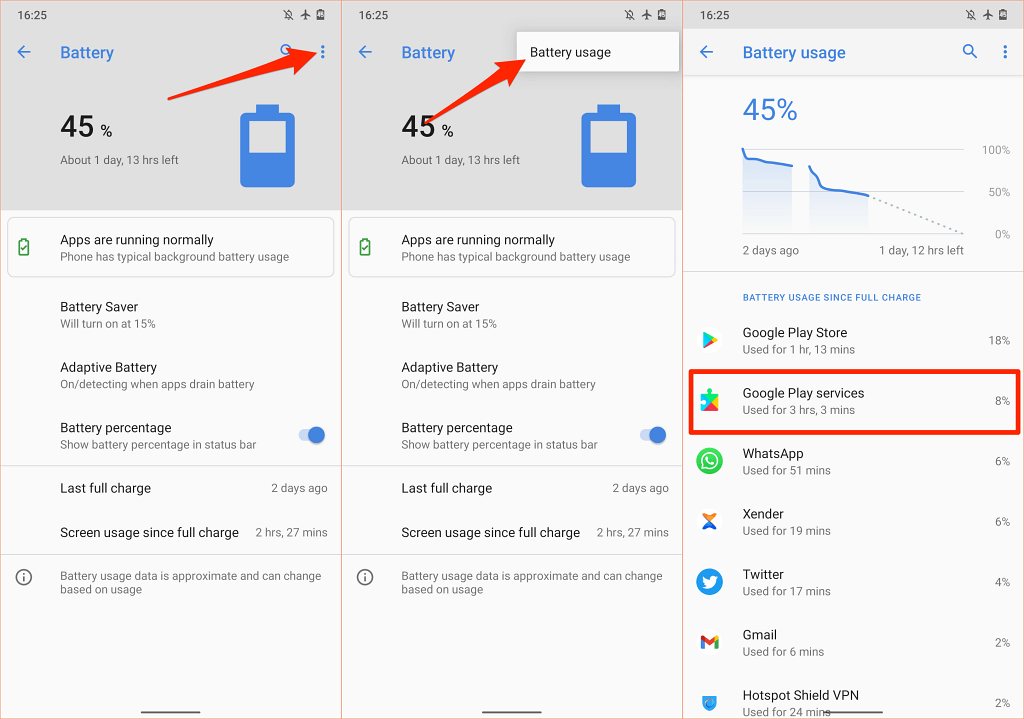
Vynutit aktualizaci služeb Google Play
Všechna zařízení Android automaticky aktualizují služby Google Play, jakmile bude v Obchodě Play k dispozici nová verze. Pokud se vašemu zařízení nepodaří aktualizovat služby Google Play na pozadí, některé aplikace a služby Google mohou přestat správně fungovat. To by také mohlo způsobit, že služby Google Play budou spotřebovávat více energie baterie než obvykle.
Služby Google Play můžete na svém zařízení Android vždy aktualizovat ručně.
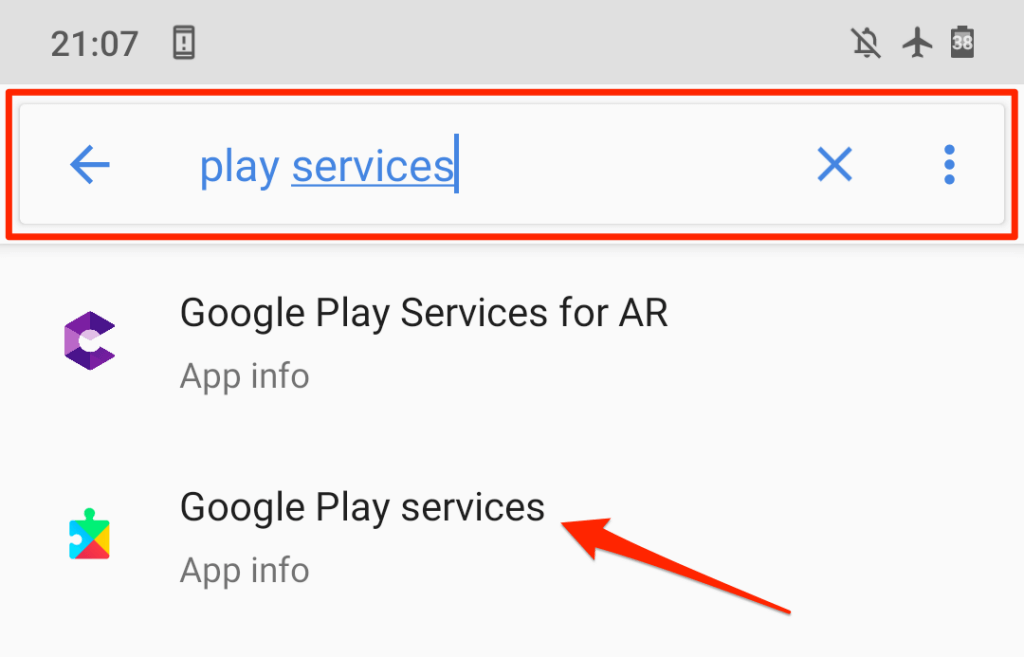
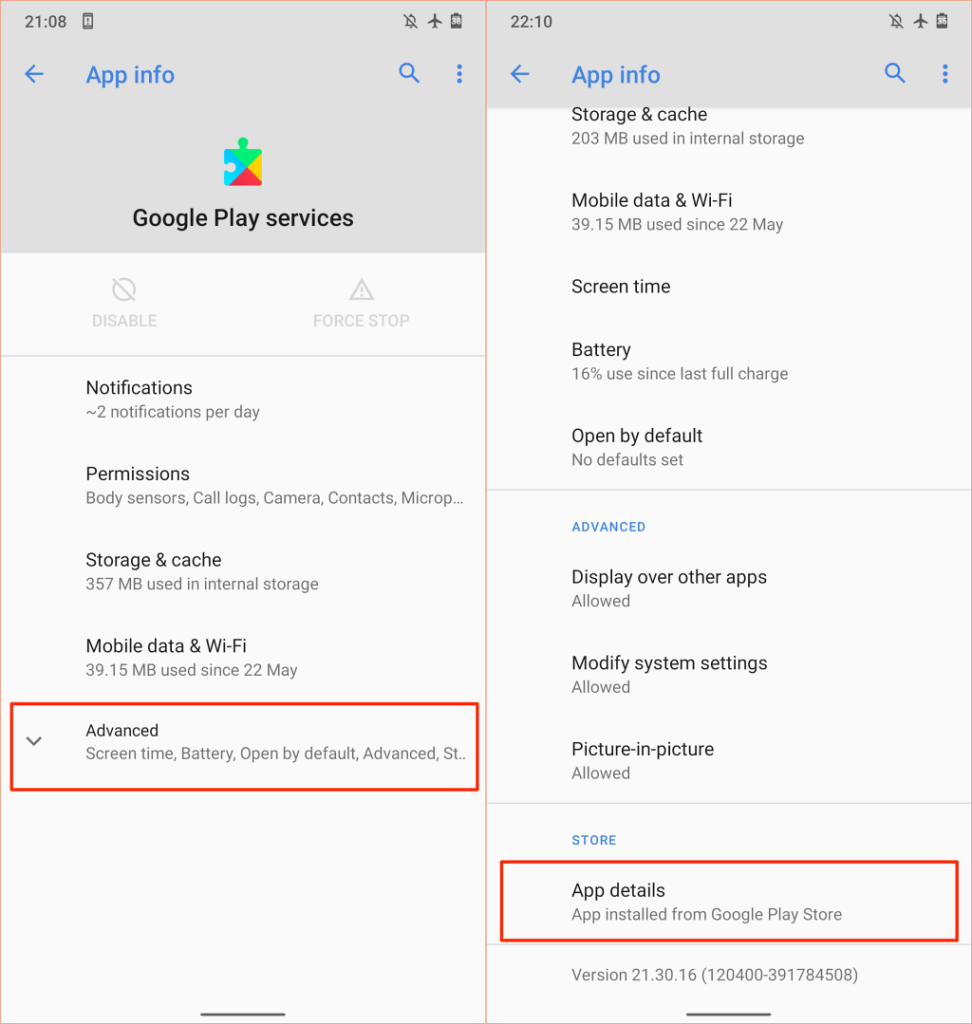
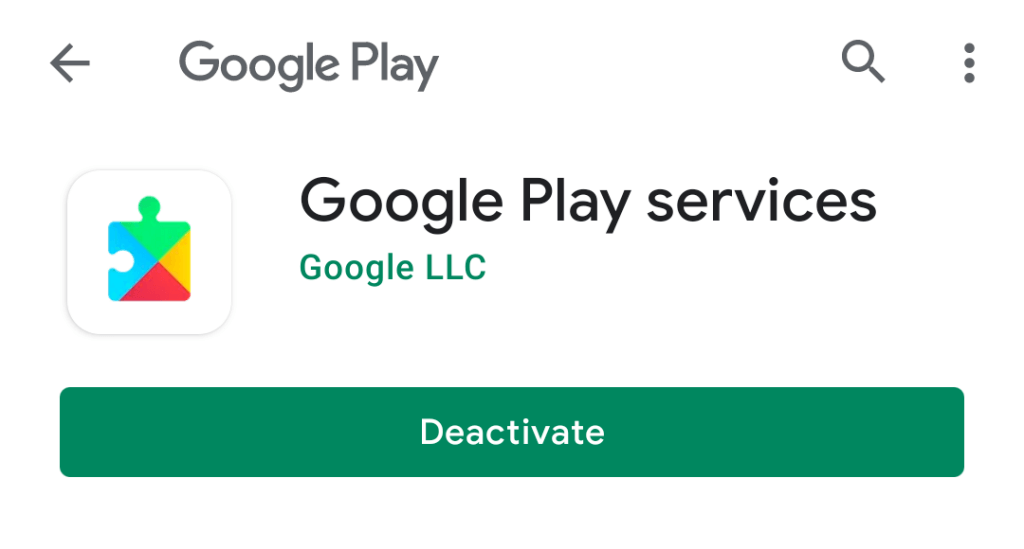
Vymažte mezipaměť a data Služeb Google Play
Služby Google Play, stejně jako každá jiná aplikace pro Android, ukládají do smartphonu dočasné soubory (nazývané také data v mezipaměti), aby zvýšily výkon. Bohužel, tyto soubory mohou také způsobit problémy s výkonem, nadměrné využití úložiště, problémy s pamětí a další..
Smazání dočasných dat mezipaměti je jednoduchý způsob, jak vyřešit problém s vybíjením baterie ve službách Google Play.
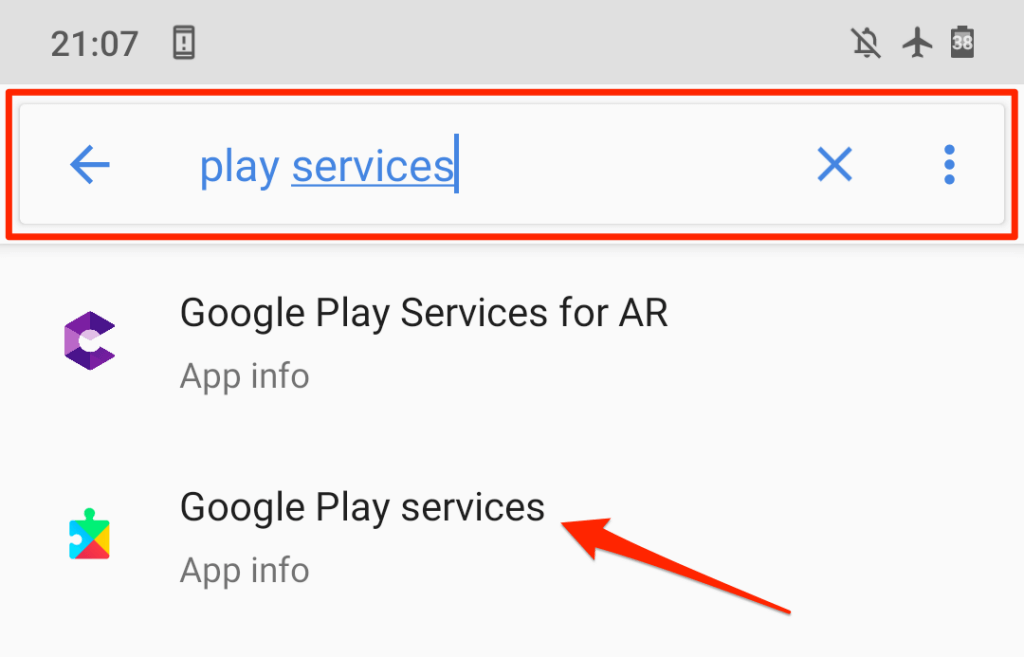
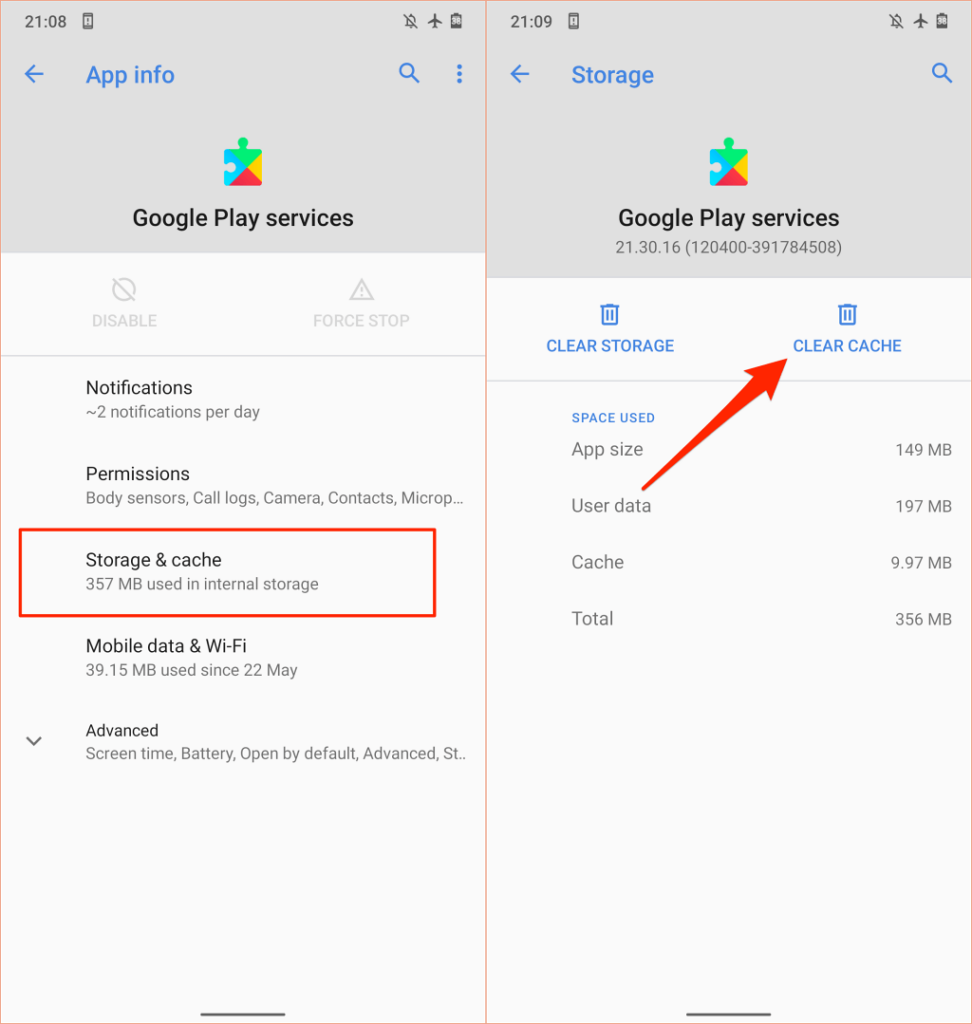
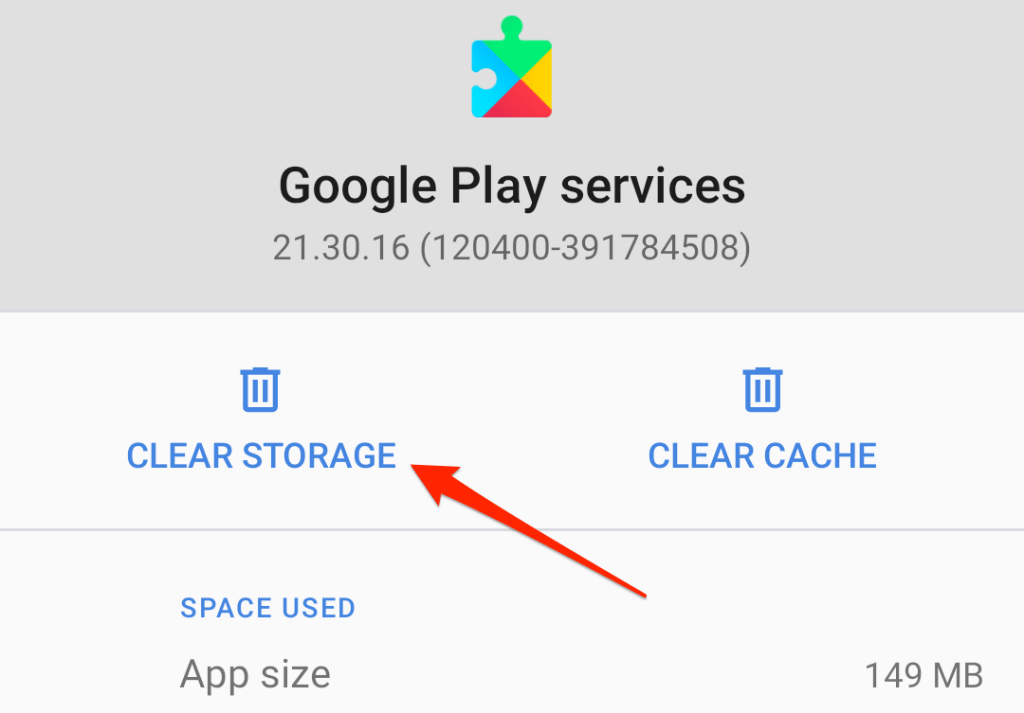
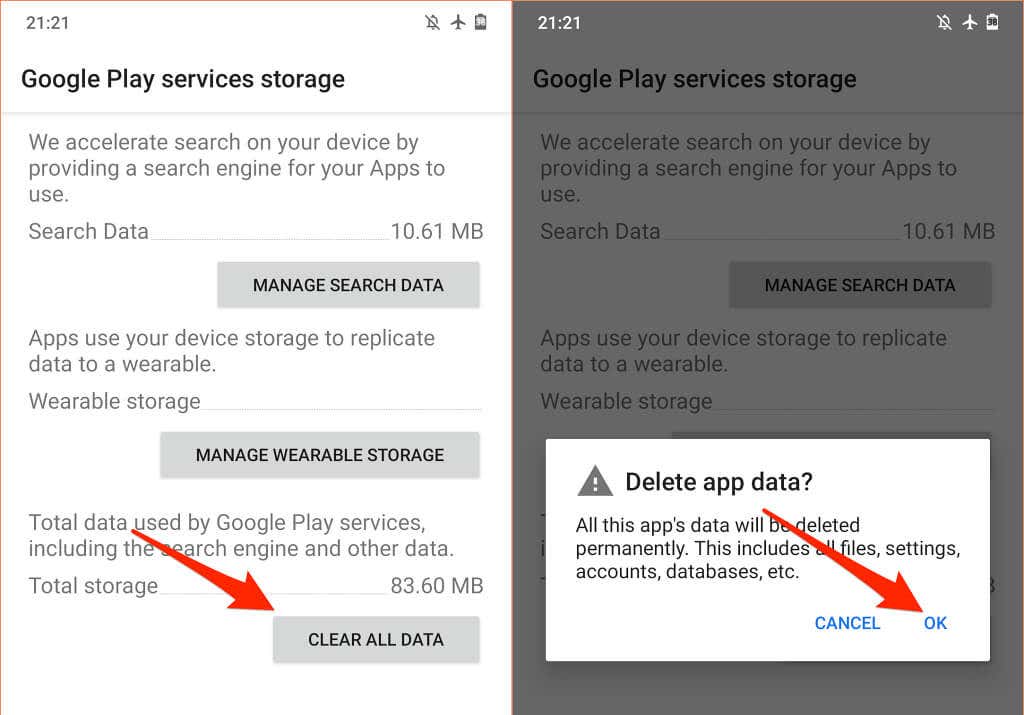
Vymažte mezipaměť a data Obchodu Google Play
Smazání mezipaměti a dat úložiště Obchodu Play může opravit problémy se službami Google Play.
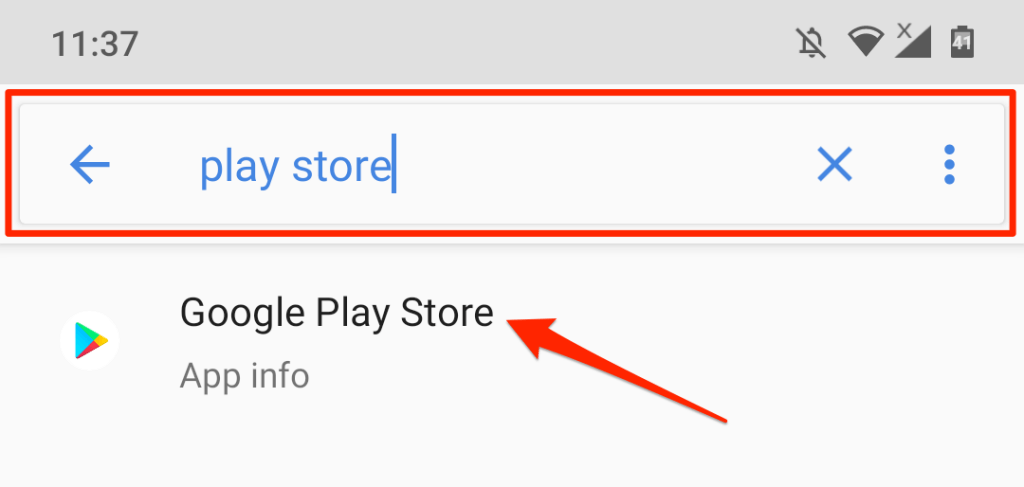
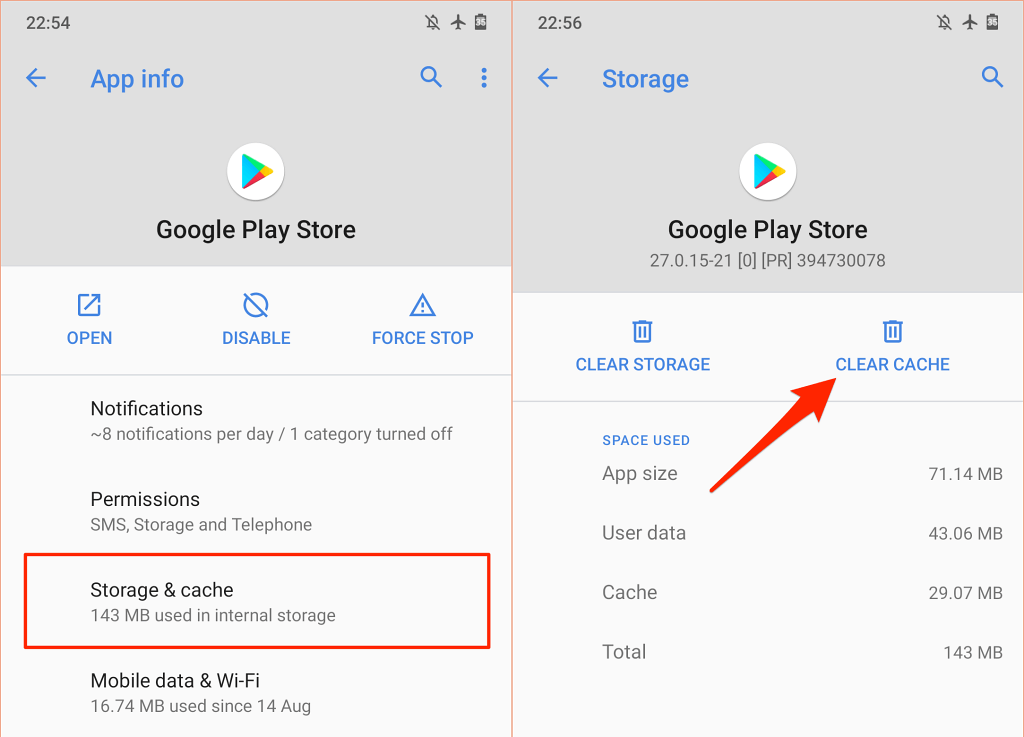
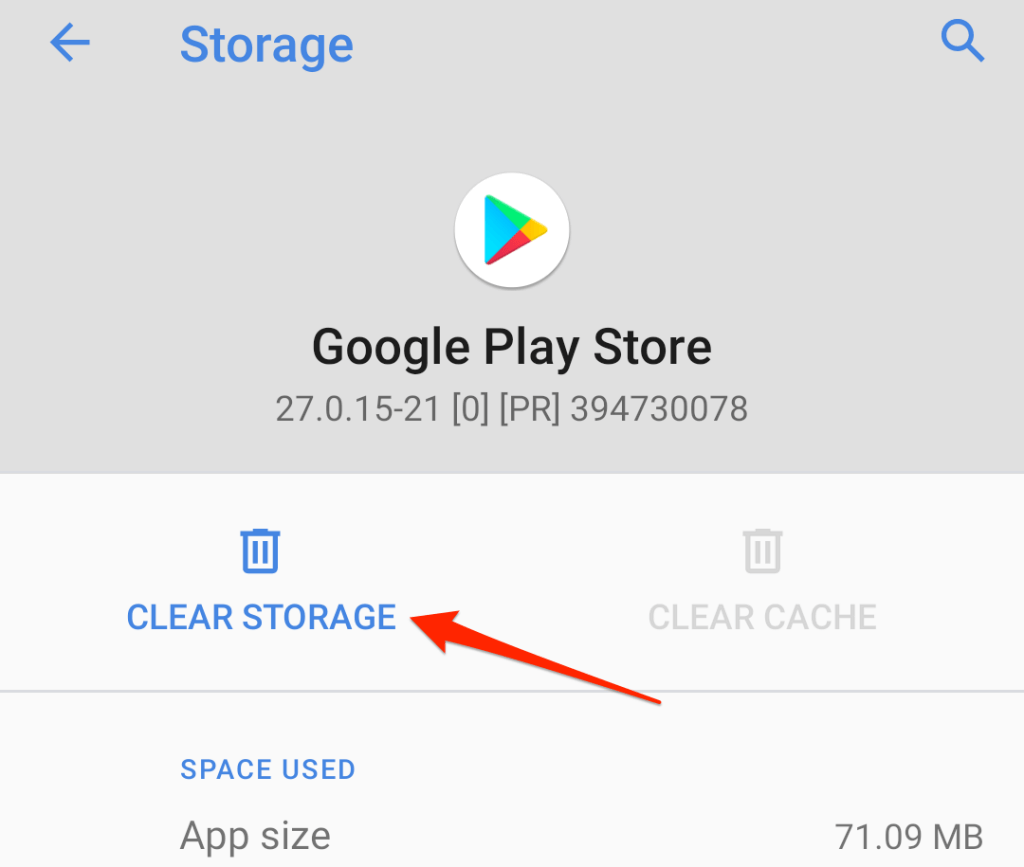
Resetovat Služby Google Play
Znamená to odinstalaci všech aktualizací Služeb Google Play ze zařízení a resetování systémové služby na výchozí tovární nastavení.
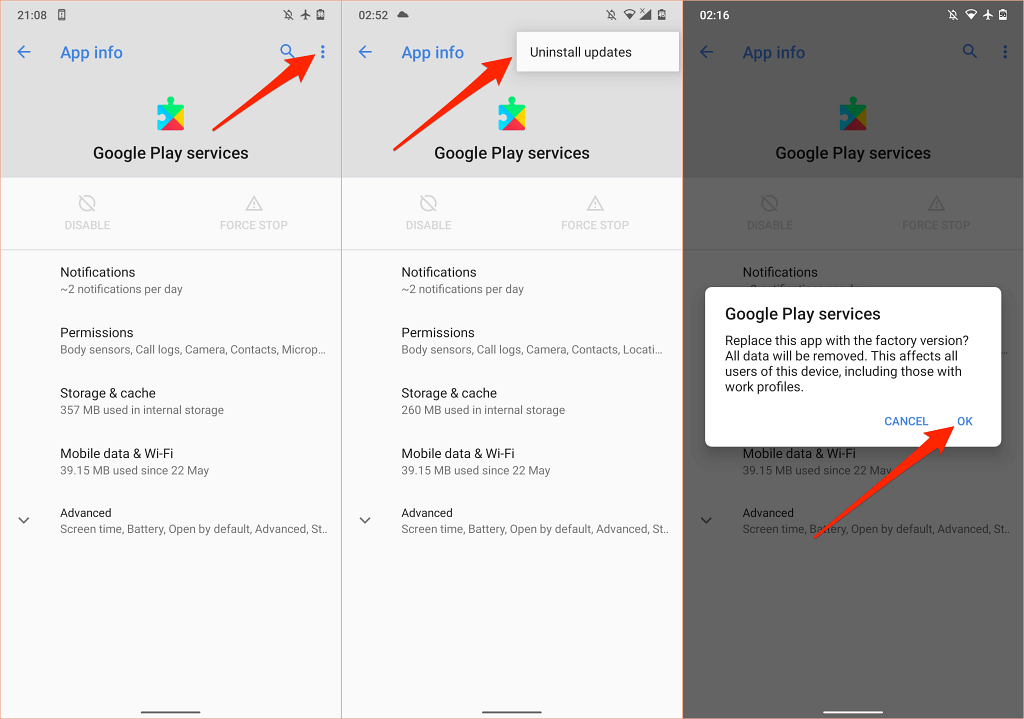
Zkontrolujte nastavení synchronizace vašeho zařízení
Služby Google Play jsou také zodpovědné za synchronizaci osobních dat a dat aplikací s vaším účtem Google. Služby Google Play vám rychle vybijí baterii, pokud máte více účtů, které synchronizují velké množství dat současně. Nebo, pokud vaše v zařízení dochází k selhání synchronizace. Služby Google Play se budou neustále pokoušet o synchronizaci, čímž se vybije baterie vašeho zařízení..
Zkontrolujte nastavení zařízení a deaktivujte automatickou synchronizaci pro nepotřebné účty a data.
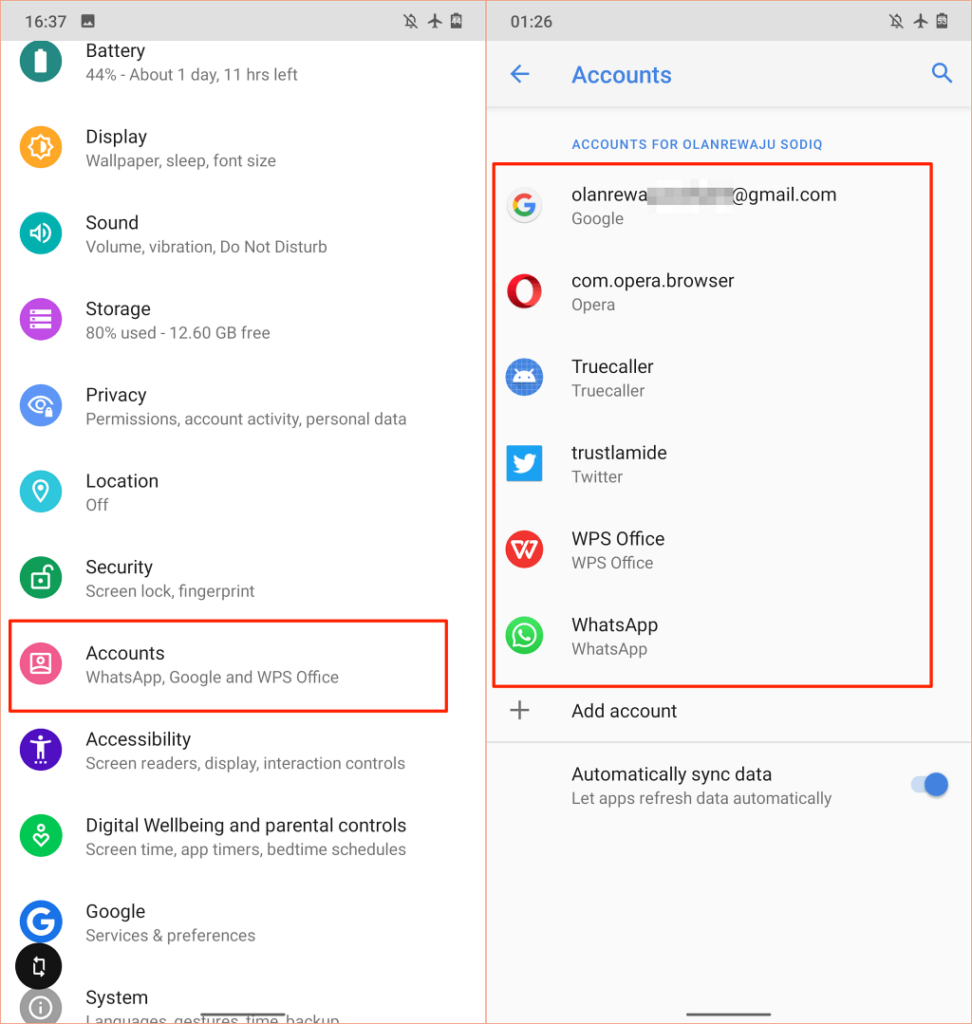

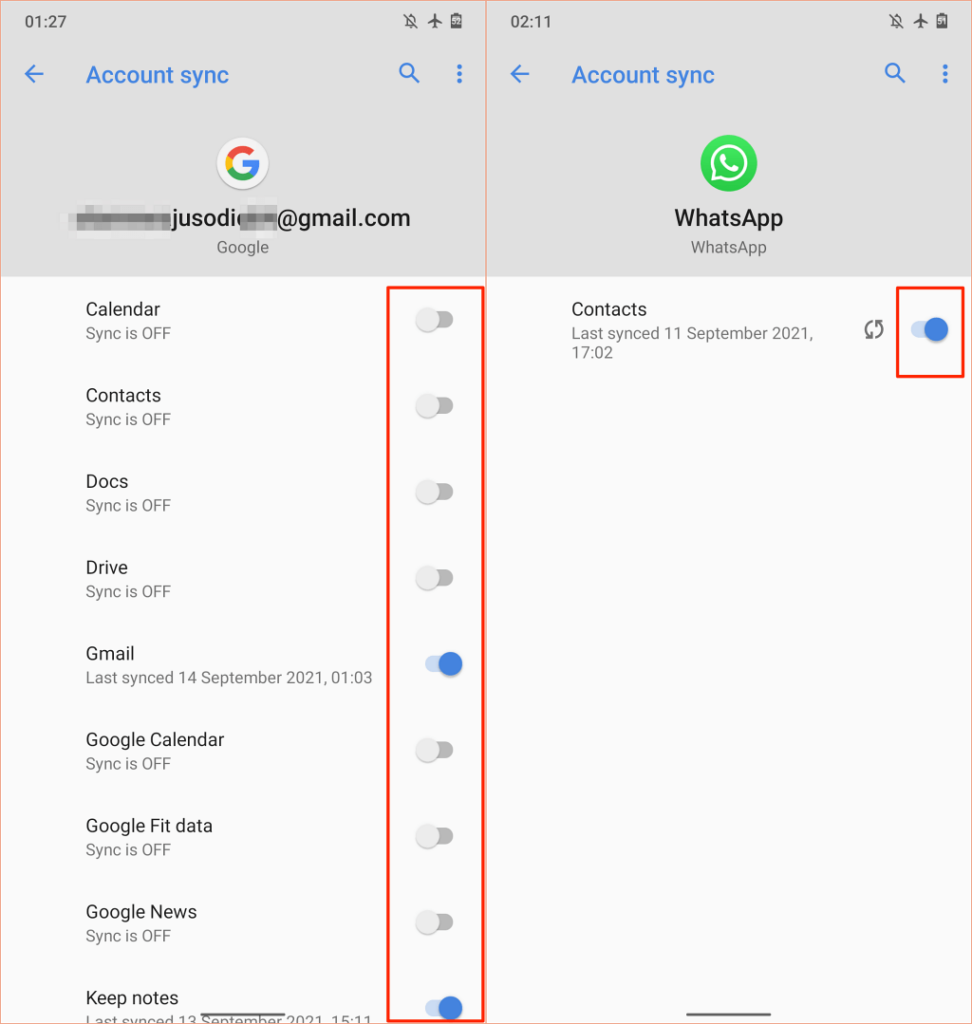
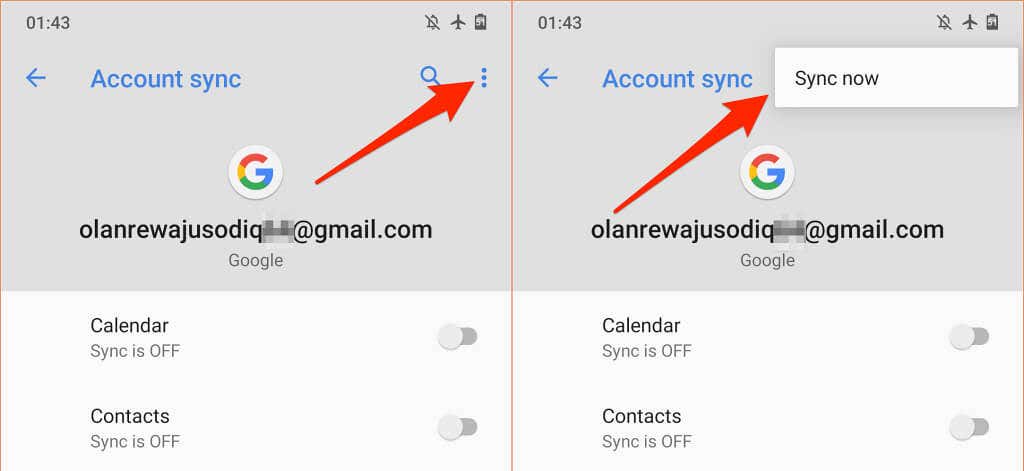
Když jste u toho, ujistěte se, že má vaše zařízení aktivní připojení k internetu. Připojte zařízení ke zdroji napájení a použijte připojení Wi-Fi přes mobilní data.
Zkontrolujte oprávnění k poloze vašeho zařízení
Služby Google Play jsou významným poskytovatelem služeb určování polohy v systému Android. Čím více aplikací má přístup k poloze vašeho zařízení, tím hůře fungují služby Google Play, což vede ke zvýšené spotřebě baterie. Projděte si v zařízení nastavení oprávnění k poloze a deaktivujte oprávnění k poloze pro nepoužívané nebo nepotřebné aplikace.
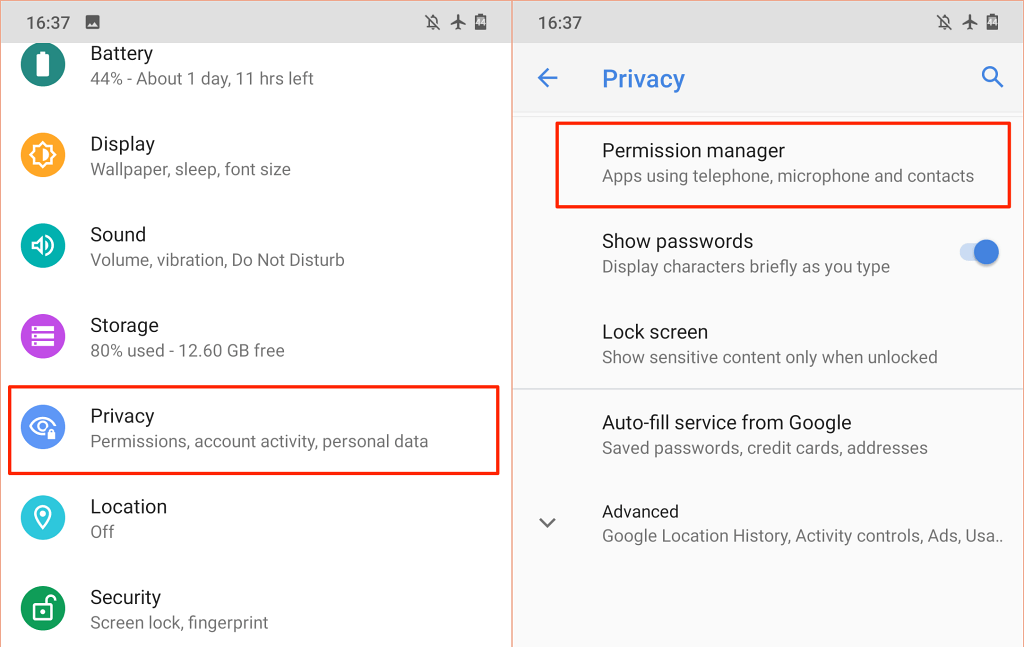
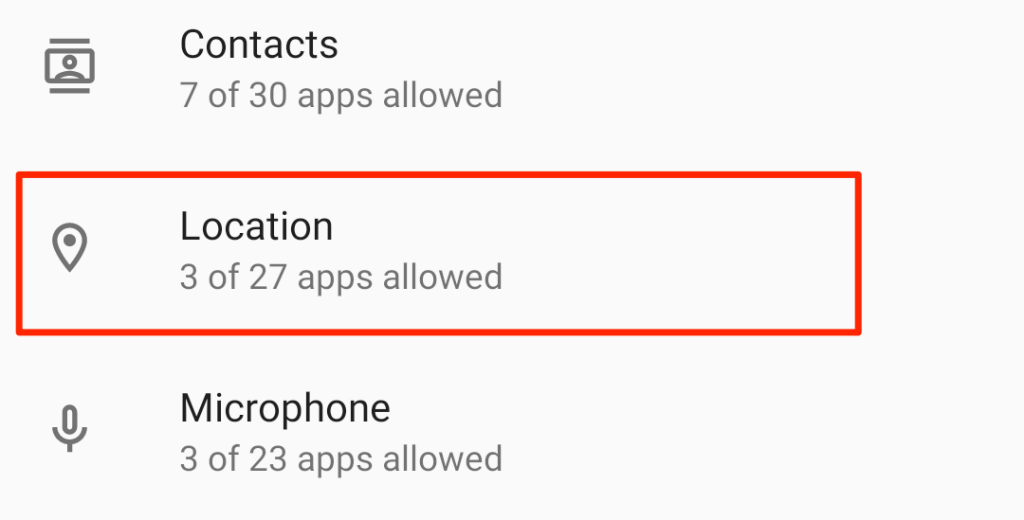
Doporučujeme všem aplikacím zakázat přístup k poloze „Za celou dobu“. Nakonfigurujte aplikace tak, aby měly přístup k poloze vašeho zařízení pouze při používání. Ještě lépe deaktivujte přístup k poloze, pokud to nepotřebujete – přístup k vaší poloze v reálném čase si vybíjí daň z baterie.
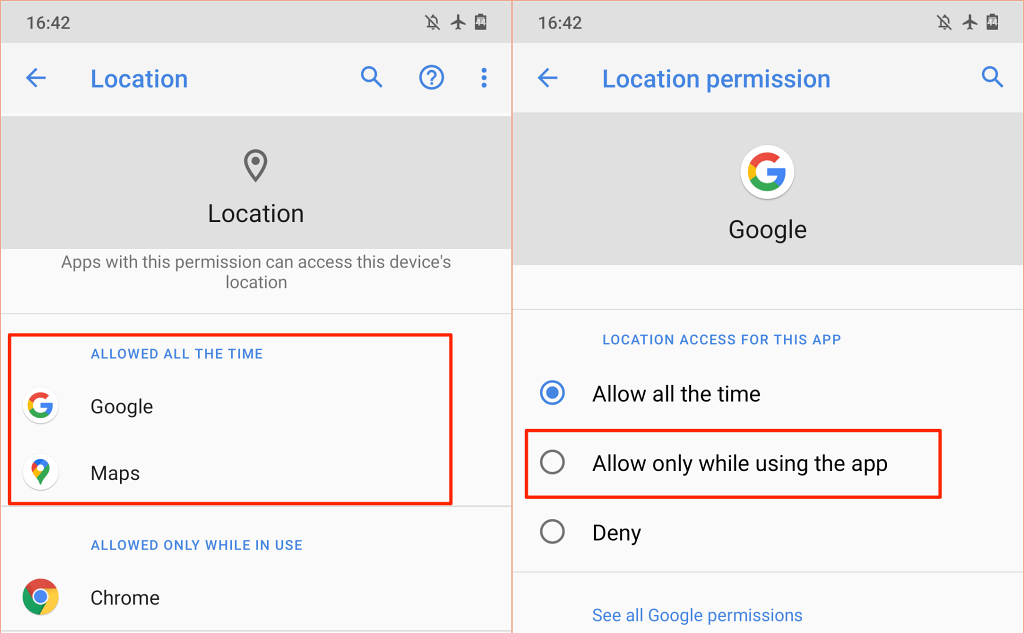
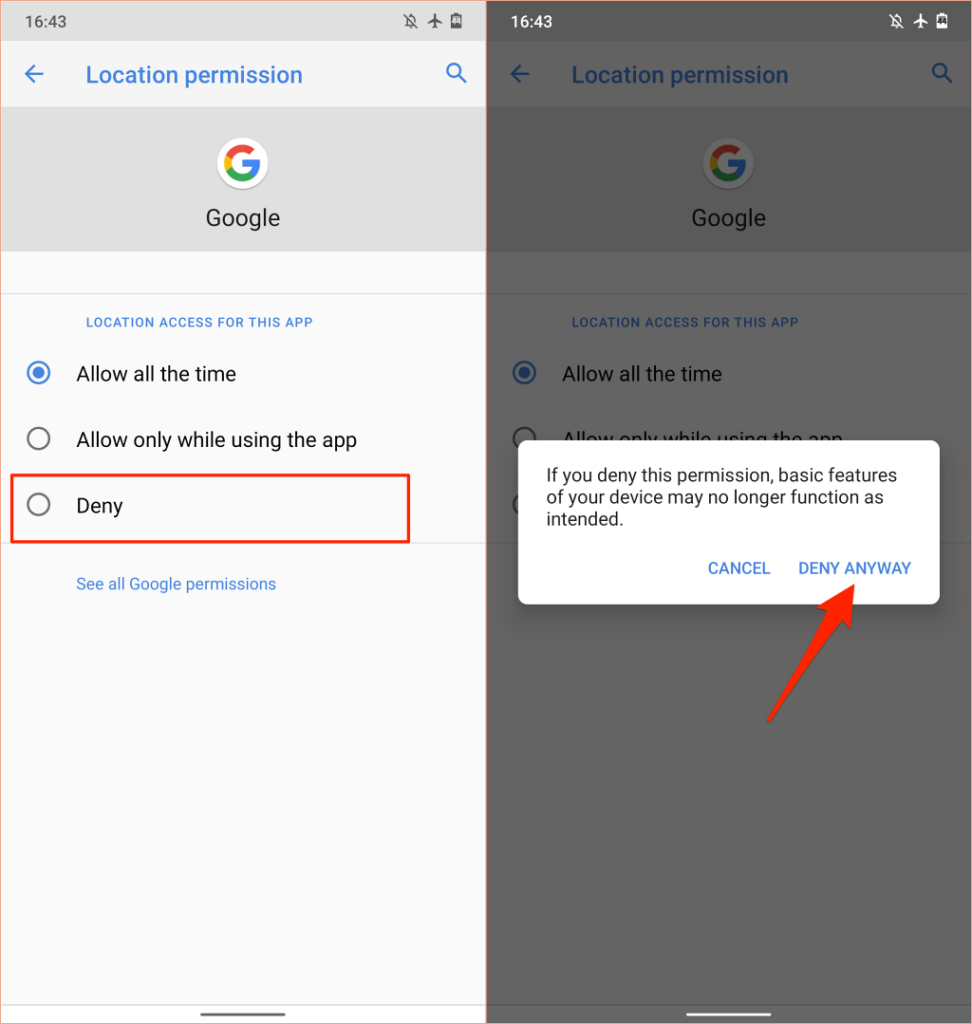
Prohlížejte aplikace v sekcích „Povoleno vždy“ a „Povoleno pouze při používání“ a zrušte přístup k poloze jakékoli zvláštní aplikaci nebo aplikacím, které mohou správně fungovat bez přístupu k poloze..
Upozorňujeme, že zakázání přístupu k poloze může způsobit nedostupnost některých aplikací a funkcí systému. Například připomenutí na základě polohy nemusí fungovat, pokud deaktivujete oprávnění k poloze v reálném čase pro vaši aplikaci Úkoly nebo Připomenutí.
Pečlivě tedy zkontrolujte oprávnění svého zařízení k poloze a zakažte přístup v reálném čase nebo „používání“ aplikacím, které nejsou zásadní, nebo aplikacím, které mohou správně fungovat bez přístupu k poloze.
Restartujte zařízení
Někdy restartování smartphonu nebo tabletu Android opraví problémy způsobující selhání služeb Google Play a dalších systémových aplikací.
Stiskněte a podržte vypínač na zařízení a v nabídce napájení vyberte možnost Restartovat .
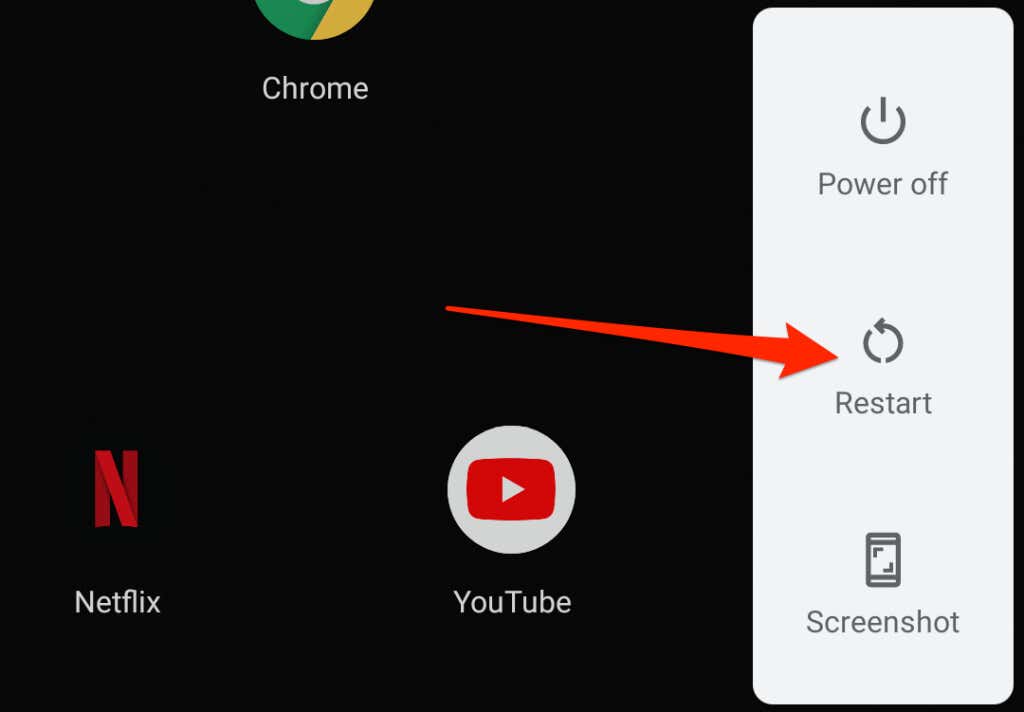
Používejte zařízení několik minut nebo hodin a zkontrolujte využití baterie zařízení. Pokud jsou Služby Google Play stále na prvním místě v žebříčku využití baterie, aktualizujte operační systém svého zařízení.
Aktualizujte nebo přejděte na nižší verzi svého zařízení
Chyby na úrovni systému v zastaralých nebo nových verzích Androidu mohou ovlivnit výkon aplikací a služeb Google. Aktualizujte operační systém svého zařízení, pokud jste dlouhou dobu nenainstalovali žádnou zásadní aktualizaci nebo opravu zabezpečení.
Přejděte do Nastavení >Systém >Pokročilé >Aktualizace systému a nainstalujte všechny nové nebo čekající aktualizace na stránka.
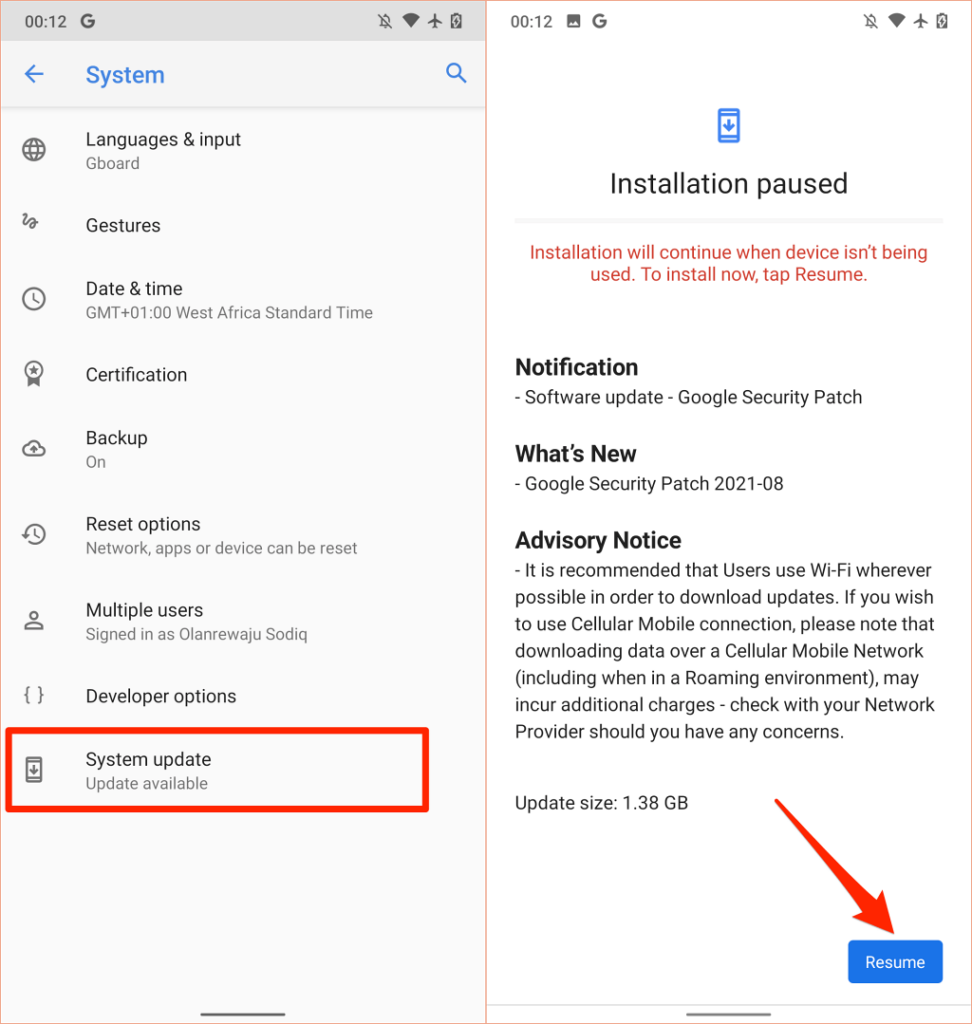
Pokud jste si naopak všimli vybíjení baterie Služeb Google Play po instalaci aktualizace systému, downgradujte své zařízení na starší verzi systému Android bez chyb.
Opraveno vybíjení baterie Obchodu Google Play
Pokud problém s vybíjením baterie Služeb Google Play přetrvává nebo se váš telefon vypne, i když indikátor baterie ukazuje, že vám ještě zbývá dost šťávy, zvažte překalibrování baterie vašeho zařízení. Aktivace spořiče baterie Android (Nastavení >Baterie >Spořič baterie >Zapnout nyní ) je dalším užitečným krokem při odstraňování problémů. vyzkoušet.
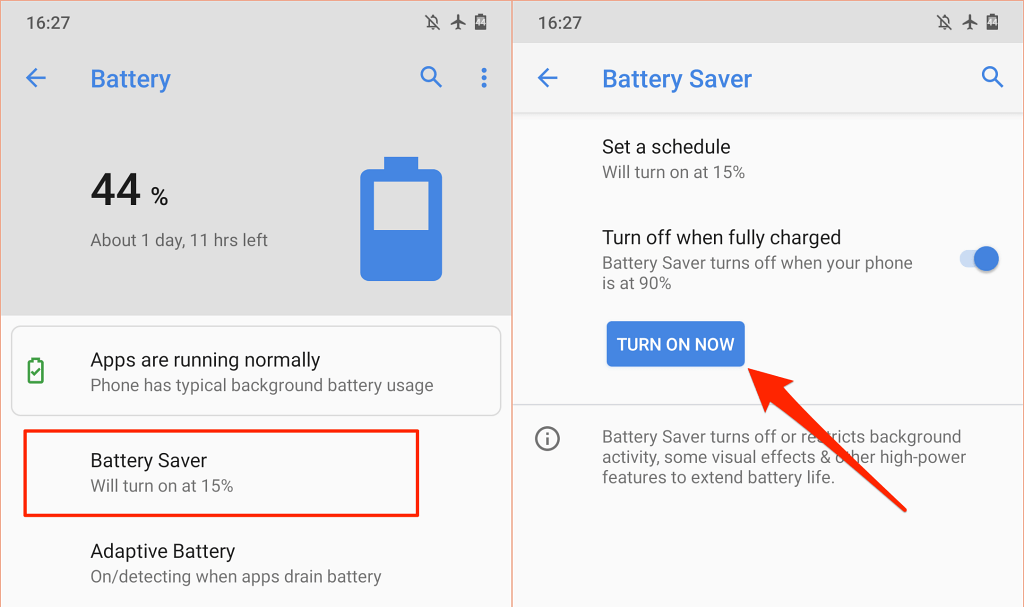
To pomůže šetřit baterii vašeho zařízení snížením aktivit na pozadí u určitých aplikací a služeb.
Pokud se nic nezmění, kontaktujte Podpora Google Play, výrobce vašeho zařízení nebo si domluvte schůzku v nejbližším opravárenském středisku, aby vaše zařízení prozkoumalo, zda nevykazuje chyby související se softwarem a hardwarem..
.